Sketch est l’un des logiciels de retouche d’images les plus populaires.applications sur macOS. Il ne peut être rivalisé que par des applications comme Photoshop. Il n'y a pas de version Windows de cette application, et il n'y en aura peut-être jamais. Bien que Sketch soit génial, il existe de nombreux plug-ins qui lui ajoutent des fonctionnalités nouvelles / manquantes, par exemple, vous pouvez ajouter une note avec le plugin. KeyColor est un plugin que vous devriez vérifier. Il vous permet d’appliquer des couleurs via les touches de raccourci dans Sketch.
Vous pouvez appliquer 9 couleurs différentes aux objets en tant que couleur de remplissage ou en tant que couleur de bordure. Les couleurs peuvent toutes être prédéfinies en ajoutant un code HEX de couleur aux paramètres du plugin.
Couleurs via touches rapides dans l'esquisse
Téléchargez le plugin KeyColor de Github. Extrayez le fichier et exécutez le fichier de plug-in qu'il contient. Il sera automatiquement installé dans Sketch. Vous pouvez accéder aux paramètres du plug-in à partir de Plugin> KeyColor dans Sketch.
Le raccourci clavier pour appliquer une couleur de remplissage est Ctrl + 1, Ctrl + 2,…. Contrôle + 9. Pour appliquer une bordure, utilisez le raccourci clavier Ctrl + Maj + 1, Ctrl + Maj + 2,… Contrôle + décalage + 9.

Pour définir la couleur appliquée à l’une des touches de raccourci, accédez aux paramètres du plug-in. Entrez le code HEX de la couleur que vous souhaitez utiliser, puis cliquez sur le bouton Enregistrer.
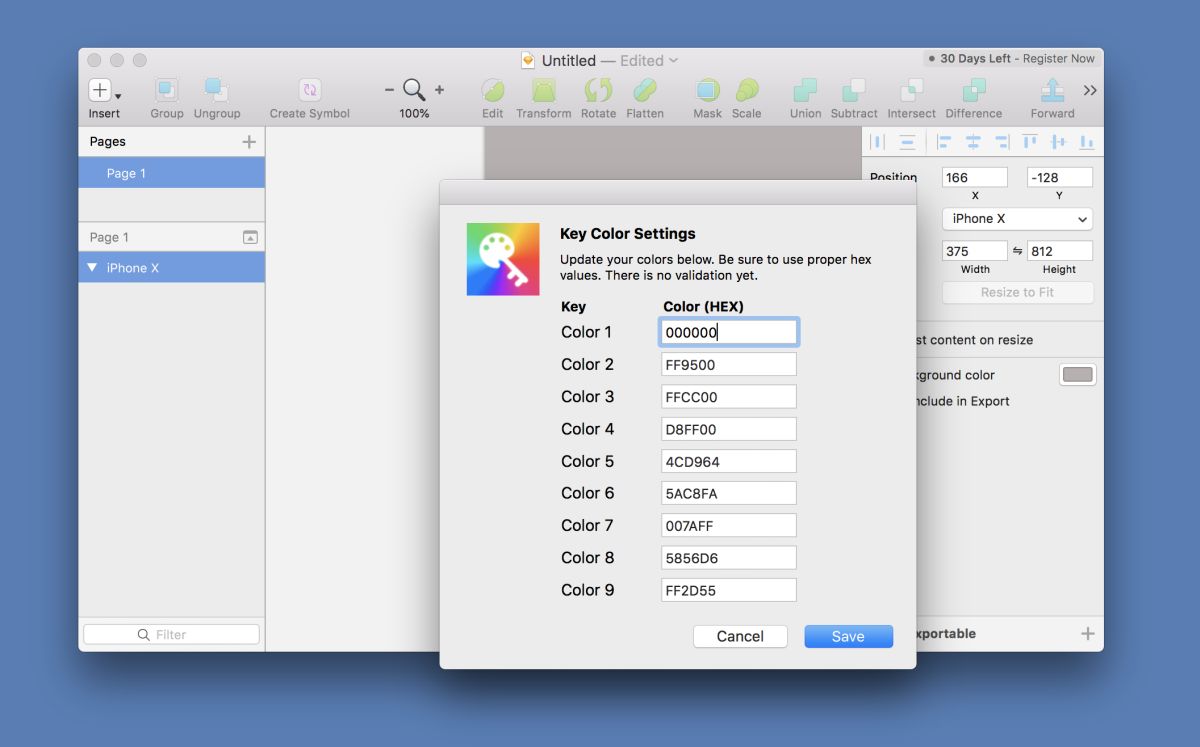
Ensuite, vous pouvez sélectionner un objet et utiliser le raccourci clavier pour appliquer une couleur de remplissage ou une couleur de bordure.
Le plugin fonctionne très bien et de façon réalisteSi vous n'utilisez pas les neuf mêmes couleurs pour chaque projet, vous pouvez toujours définir les couleurs que vous prévoyez d'utiliser pour le projet en cours. Ce n’est pas un processus très compliqué et une fois que tout est configuré, vous pouvez l’utiliser confortablement pour le projet en cours.
Le plugin peut encore être amélioré. Il peut appliquer à la fois des couleurs de remplissage et des couleurs de bordure, mais il ne vous permet pas de définir des couleurs différentes pour chacune. Vous disposez des mêmes neuf couleurs et celles-ci doivent inclure les couleurs de remplissage et de bordure que vous souhaitez utiliser. Neuf peuvent être ou ne pas être un nombre suffisant de couleurs pour un projet qui utilise, par exemple, des variations de la même couleur. Les différentes nuances de gris que vous voyez dans l’icône de l’application Préférences sur macOS en sont un exemple courant. Si votre projet utilise des variations de la même couleur ou de deux couleurs, le nombre d'emplacements de couleurs pris en charge par KeyColor s'avérera rapidement insuffisant. Le plugin est en développement actif alors peut-être que l'amélioration viendra éventuellement.












commentaires